Arduino Nano - LED - Dimmen
Dieses Tutorial zeigt dir, wie du den Arduino Nano programmierst, um eine LED zu dimmen. Wir werden drei Beispiele durchgehen und die Unterschiede zwischen ihnen vergleichen:
- Wie programmiert man einen Arduino Nano, um eine LED mithilfe der delay()-Funktion zu dimmen
- Wie programmiert man einen Arduino Nano, um eine LED mithilfe der millis()-Funktion zu dimmen
- Wie programmiert man einen Arduino Nano, um eine LED mithilfe der ezLED-Bibliothek zu dimmen
Erforderliche Hardware
Oder Sie können die folgenden Kits kaufen:
| 1 | × | DIYables Sensor-Kit (30 Sensoren/Displays) | |
| 1 | × | DIYables Sensor-Kit (18 Sensoren/Displays) |
Kaufhinweis: Um den Verdrahtungsprozess zu vereinfachen, empfehlen wir die Verwendung des LED Module, das mit einem eingebauten Widerstand geliefert wird.
Über LED
Die LED-Pinbelegung
Die LED hat zwei Pins:
- Kathodenpin (-): muss mit GND (0 V) verbunden werden
- Anodenpin (+): wird zur Steuerung des LED-Zustands verwendet
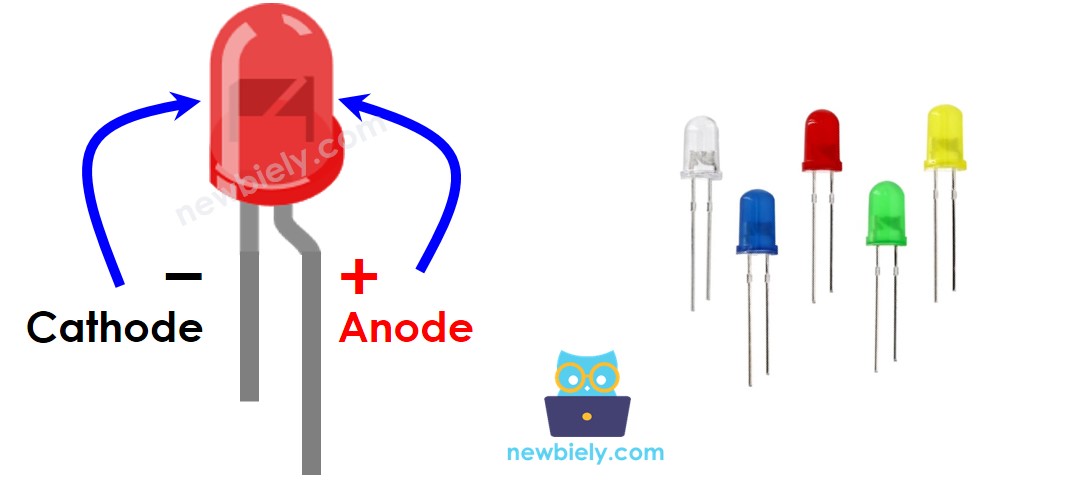
Wie es funktioniert
Sobald die Kathode(-) an GND angeschlossen ist:
- Wenn GND mit der Anode (+) verbunden ist, ist die LED aus.
- Wenn VCC mit der Anode (+) verbunden ist, ist die LED an.
- Wenn ein PWM-Signal an die Anode (+) angelegt wird, wird die Helligkeit der LED entsprechend dem PWM-Wert angepasst, der von 0 bis 255 reicht. Ein größerer PWM-Wert führt zu einer helleren LED, während ein kleinerer PWM-Wert zu einer dunkleren LED führt.
- Wenn der PWM-Wert 0 beträgt, entspricht dies GND, daher ist die LED aus.
- Wenn der PWM-Wert 255 beträgt, entspricht dies VCC, daher ist die LED vollständig eingeschaltet.

※ Notiz:
Bei den meisten LEDs muss zwischen der Anode (+) und VCC ein Widerstand platziert werden. Der Widerstandswert hängt von den Spezifikationen der LEDs ab.
Arduino Nano - LED dimmen
Einige Pins auf einem Arduino Nano können so programmiert werden, dass sie ein PWM-Signal erzeugen. Um eine LED zu dimmen, verbinden wir den Anodenpin (+) der LED mit einem Pin des Arduino Nano, die Kathode (-) mit GND, und programmieren den Pin des Arduino Nano so, dass er PWM erzeugt.
Verdrahtungsdiagramm
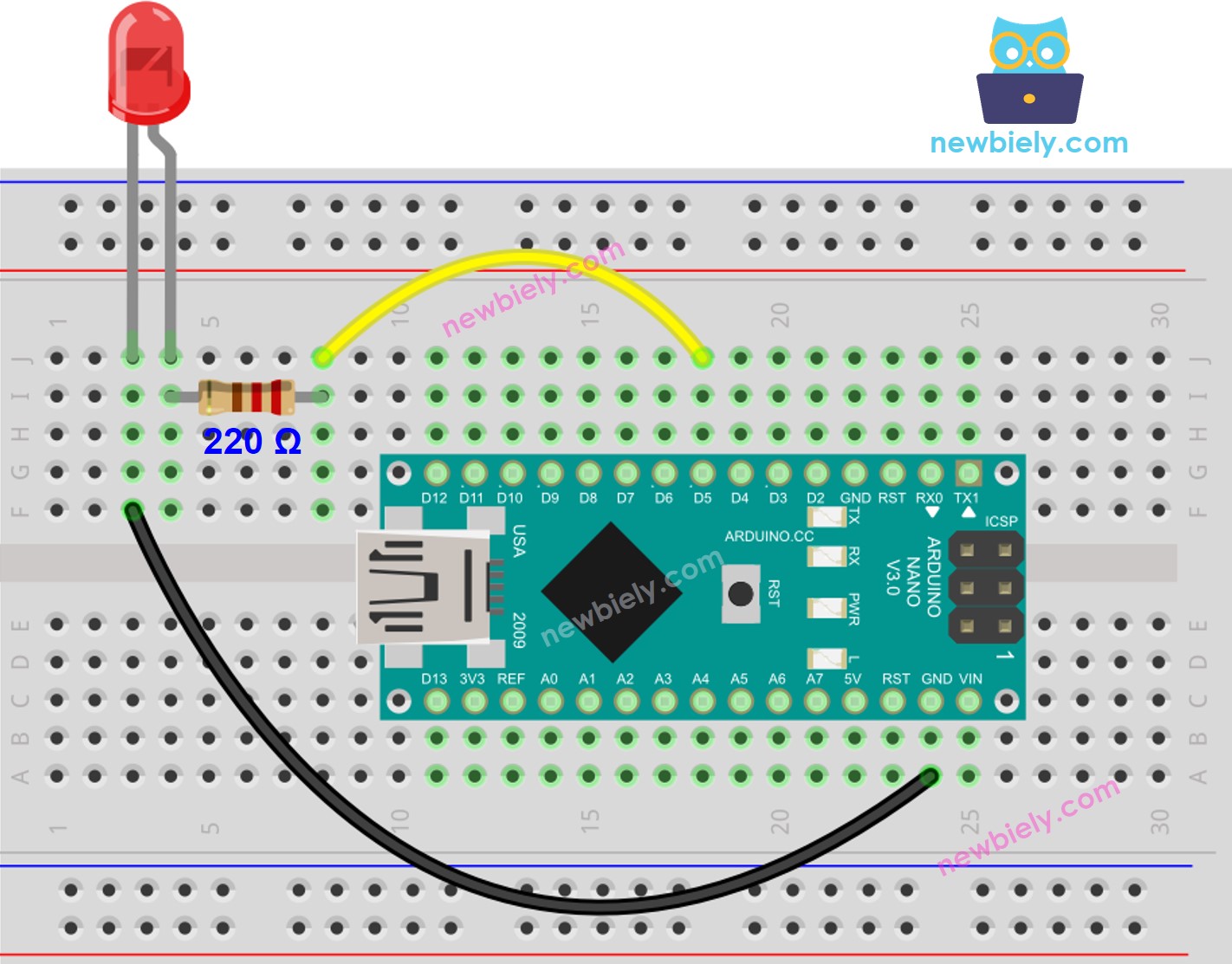
Dieses Bild wurde mit Fritzing erstellt. Klicken Sie, um das Bild zu vergrößern.
Siehe Der beste Weg, den Arduino Nano und andere Komponenten mit Strom zu versorgen.
Wie man programmiert
- Richte einen digitalen Ausgang an einem Arduino-Pin ein, indem du die pinMode() Funktion verwendest.
- Zum Beispiel könnte dies für Pin 5 erfolgen:
- Passe die Helligkeit der LED an, indem du ein PWM-Signal mit der Funktion analogWrite() erzeugst:
Die Helligkeit kann von 0 bis 255 reichen.
Arduino Nano Code - LED dimmen
Schnelle Schritte
- Schließen Sie den Arduino Nano über ein USB-Kabel an den Computer an.
- Öffnen Sie die Arduino IDE, wählen Sie das richtige Board und den richtigen Port aus.
- Kopieren Sie den obigen Code und öffnen Sie ihn in der Arduino IDE.
- Klicken Sie in der Arduino IDE auf die Upload-Schaltfläche, um den Code zu kompilieren und auf das Arduino Nano-Board hochzuladen.

- Überprüfen Sie die Leuchtkraft der LED.
Code-Erklärung
Schau dir die Zeile-für-Zeile-Erklärung an, die in den Kommentaren des Quellcodes enthalten ist!
※ Notiz:
Das obige Beispiel verwendet die Funktion delay(), um einen Fade-in- und Fade-out-Effekt zu erzeugen. Allerdings ist diese Methode nicht sehr flüssig und verhindert, dass anderer Code läuft. In den kommenden Abschnitten werden wir lernen, wie man einen reibungslosen Fade-in- und Fade-out-Effekt ohne Blockierung durch anderen Code erreicht, indem man die Funktion millis() verwendet.
Wie man eine LED über einen Zeitraum hinweg sanft einblendet, ohne delay() zu verwenden
Wie man eine LED über einen Zeitraum ausblendet, ohne delay() zu verwenden
Video Tutorial
Wir erwägen die Erstellung von Video-Tutorials. Wenn Sie Video-Tutorials für wichtig halten, abonnieren Sie bitte unseren YouTube-Kanal , um uns zu motivieren, die Videos zu erstellen.
Fordere dich selbst heraus
Passe die Helligkeit der LED mit einem Potentiometer an. Hinweis: Werfen Sie einen Blick auf Arduino Nano - Potentiometer für weitere Informationen.
Zusätzliches Wissen
- Die Funktion analogWrite() im Arduino Nano erzeugt ein PWM-Signal, das dazu führt, dass eine LED allmählich gedimmt wird. Wenn jedoch jemand das fortgeschrittene Wissen besitzt, eine benutzerdefinierte Funktion zu erstellen, die ein PWM-Signal mit niedriger Frequenz erzeugt, wird die LED stattdessen blinken statt zu verblassen.
- Zusammenfassung: PWM-Signale, die vom Arduino Nano erzeugt werden, können für eine Vielzahl von Zwecken verwendet werden, wie z. B. zur Steuerung von Servo-Motoren, Gleichstrommotoren, zur Erzeugung von Ton mit einem Piezo-Lautsprecher, LEDs dimmen und LEDs blinken.
